
90 के दशक के अंत में, सड़क पर लोगों को मोबाइल फोन, मोबाइल फोन पर बहुत महंगी दरों पर बात करते हुए देखना आम था, कोई इंटरनेट कनेक्शन नहीं था और उनकी कार्यक्षमता पर ध्यान केंद्रित किया गया था कॉल करें और पाठ संदेश भेजें.
जैसे-जैसे साल बीतते गए, नए फोन के साथ अधिक सुविधाओं के साथ बड़ी स्क्रीन जैसे कि इंटरनेट कनेक्शन, कैमरा, गेम्स ... आज तक जो हमें एक पीसी पर व्यावहारिक रूप से करने की अनुमति देते हैं।
बड़ा हारने वाला टेलीफोनी तय किया गया था, जिसका मुख्य कारण था मासिक शुल्क की उच्च लागत, एक मोबाइल फोन की तुलना में अधिक महंगा है लेकिन बहुमुखी प्रतिभा का आनंद लेने के बिना यह हमें प्रदान करता है। हालांकि, ऑपरेटरों ने उपयोगकर्ता की मांग को अनुकूलित करने में सक्षम किया है और लैंडलाइन की पारंपरिक तांबे लाइनों को फाइबर और एडीएसएल लाइनों में एकीकृत करके प्रतिस्थापित किया है।
इसने टेलीफोन के मासिक भुगतान की कीमत को इन वर्षों में काफी कम कर दिया है और आज यह व्यावहारिक रूप से मुक्त है अगर हम कई सेवाएं लेते हैं एक ही ऑपरेटर के साथ। लेकिन लैंडलाइन का क्या हुआ?
लैंडलाइन मोबाइल टेलीफोनी की तरह विकसित हुई है, हालांकि कुछ हद तक। लैंडलाइन के मॉडल जो आज हम पाते हैं वे हमें पहले मोबाइल फोन के समान सुविधाएँ प्रदान करते हैं: वायरलेस, एक स्क्रीन, पता पुस्तिका, कॉल लॉग और थोड़ा और।
पीसी से लैंडलाइन से कॉल कैसे करें

पैनासोनिक निर्माताओं में से एक है सर्वश्रेष्ठ पैसा वसूल यह आज हमें निश्चित टेलीफोनी की दुनिया में पेश करता है, एक निर्माता जो सभी उपयोगकर्ताओं की जरूरतों को पूरा करने के लिए हमारे निपटान में बड़ी संख्या में मॉडल डालता है।
यदि आपके पास पहले से ही इस निर्माता का फोन है या आप इसे खरीदने की योजना बना रहे हैं, तो नीचे हम आपको दिखाते हैं कि आप अपने पैनासोनिक कॉर्डलेस फोन या किसी अन्य निर्माता का उपयोग अपने कंप्यूटर से कैसे कर सकते हैं, क्योंकि निर्माता के ब्रांड का कोई प्रभाव नहीं पड़ता है।
फोन डायलर प्रो
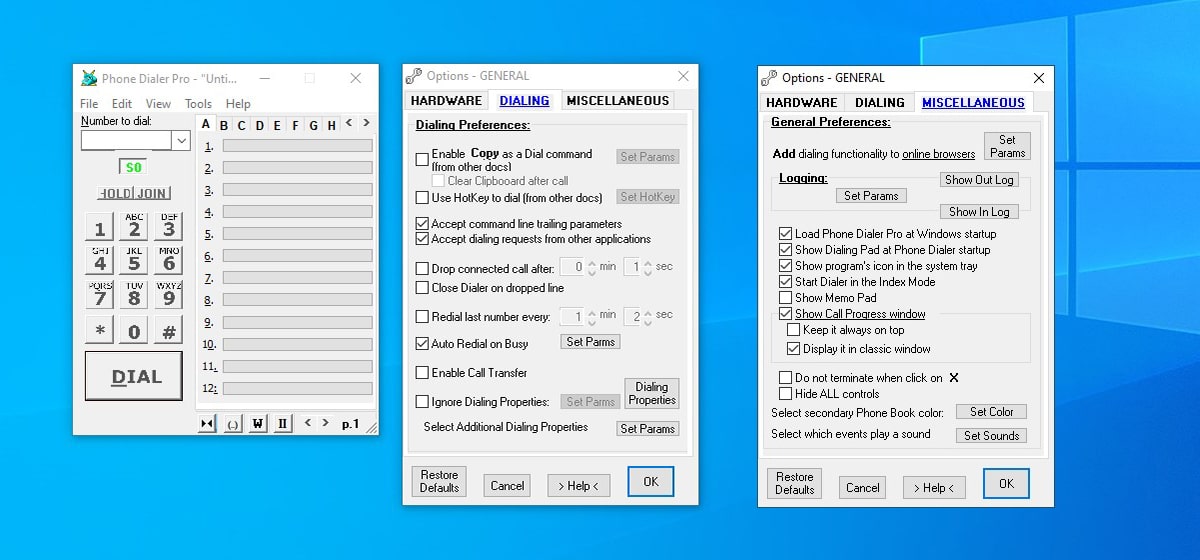
यदि आपके पास एक अनुभवी ऑपरेटिंग सिस्टम वाला कंप्यूटर है, तो आप मॉडेम का उपयोग कर सकते हैं, जो उपकरण अतीत में इंटरनेट से कनेक्ट करने के लिए उपयोग किए गए थे और इसके लिए हमारे घर की टेलीफोन लाइन को जोड़ने के लिए RJ-11 कनेक्शन है पारंपरिक RJ -Four के बजाय। पाँच। एक आवेदन के माध्यम से कॉल करते हैं।
जाहिर है, मॉडेम को काम करने के लिए एक आवेदन की आवश्यकता होती है। इस मामले में, हम आवेदन के बारे में बात कर रहे हैं डायलरएक आवेदन है कि XP के लिए विंडोज संस्करणों में पाया जा सकता है। यह एप्लिकेशन हमें हमारे पीसी का उपयोग करने की अनुमति देता है जैसे कि यह एक लैंडलाइन फोन था लेकिन कॉल करने के लिए हेडफ़ोन के जीवनकाल का उपयोग करने में सक्षम होने की सुविधा के साथ।
एक और एप्लिकेशन जो हमें अनुमति भी देता है हमारे पीसी से कॉल करें हमारे घर के लैंडलाइन से जुड़े एक मॉडेम का उपयोग फोन डायलर प्रो एप्लिकेशन, विंडोज 10 के साथ संगत एप्लिकेशन के माध्यम से होता है।
भागीदार संख्या के साथ Skype के माध्यम से
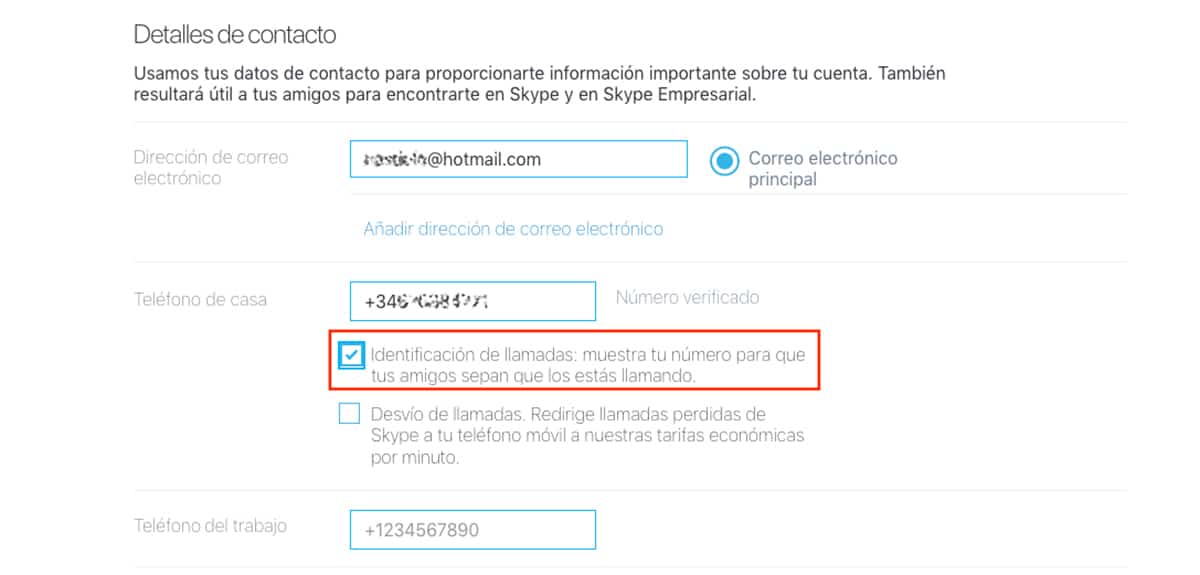
स्काइप, वर्तमान में Microsoft के स्वामित्व में था, पहली कंपनी जिसने इंटरनेट पर एक सेवा शुरू की या कॉल कीएक ऐसी सेवा जो आपको इंटरनेट पर अन्य उपयोगकर्ताओं को पूरी तरह से निःशुल्क कॉल करने की अनुमति देती है। Skype Windows और macOS, Android, iOS और Linux दोनों के लिए उपलब्ध है।
जैसे-जैसे यह सेवा विकसित हुई, बेहतर लोगों को जोड़ा गया, जैसे की संभावना हमारे Skype खाते के साथ एक फ़ोन नंबर संबद्ध करें। यह किस लिए है? यह हमें अपने कंप्यूटर या पहचान के रूप में अपने घर या मोबाइल फोन नंबर का उपयोग करके किसी अन्य फोन पर कॉल करने की अनुमति देता है।
बाजार में वीओआईपी कॉल के विकास के परिणामस्वरूप हम पा सकते हैं फोन जो हमें सीधे इंटरनेट पर कॉल करने की अनुमति देते हैं इस तकनीक का उपयोग करना, बड़ी कंपनियों द्वारा उपयोग की जाने वाली लागत में कमी के कारण यह एक सेवा है जो भूमि लाइनों के माध्यम से कॉल की कीमत की तुलना में अधिक है।
आपका Microsoft फ़ोन साथी
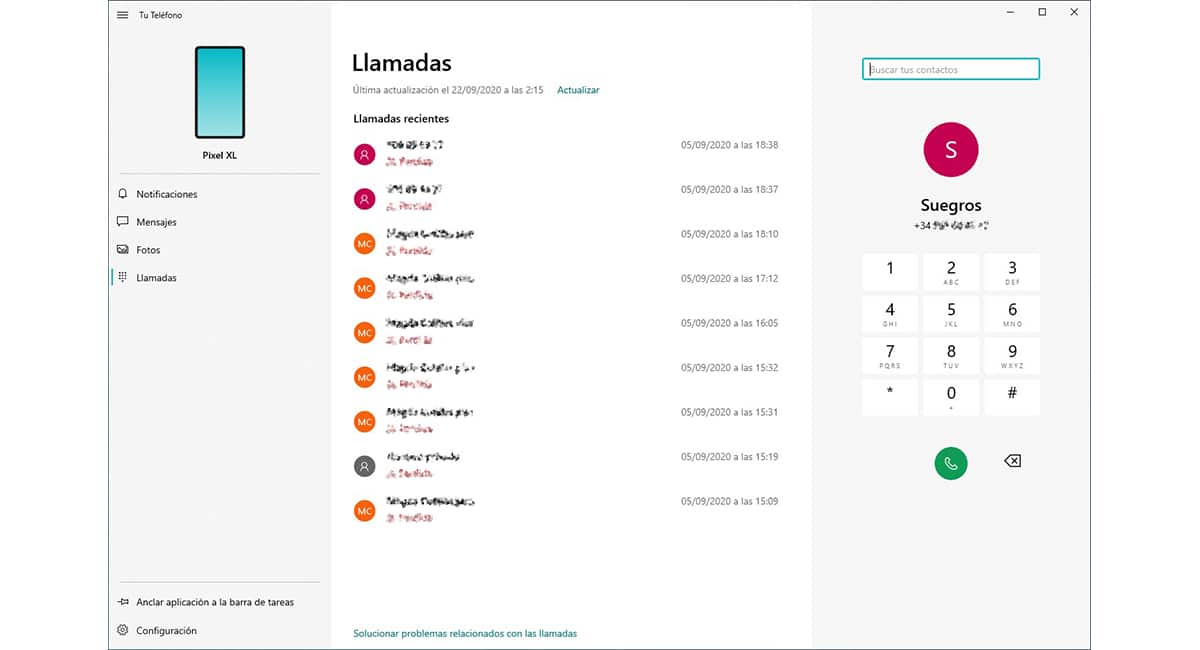
फिर से हमें Microsoft के बारे में बात करनी है कि एक समाधान के बारे में बात करें हमें अपने कंप्यूटर से कॉल करने की अनुमति देता है, हालांकि इस मामले में, यह लैंडलाइन के माध्यम से नहीं है, लेकिन विंडोज द्वारा प्रबंधित कंप्यूटर के साथ संयोजन में एक एंड्रॉइड मोबाइल फोन के माध्यम से है।
मैं आवेदन के बारे में बात कर रहा हूँ आपका टेलीफ़ोन Microsoft से, विधवा 10 में मूल रूप से स्थापित एक एप्लिकेशन और जो हमारे पीसी को स्मार्टफोन से जोड़ने के लिए जिम्मेदार है, जो किसी भी समय डिवाइस से बातचीत किए बिना हमारे पीसी से सीधे कॉल करने में सक्षम हो सकता है।
एंड्रॉइड स्मार्टफोन के माध्यम से कॉल करने के लिए विंडोज 10 में आपके फोन एप्लिकेशन का उपयोग करने के लिए, हमें संबंधित एप्लिकेशन इंस्टॉल करना होगा, एक आवेदन जो हम भी कर सकते हैं पूरी तरह से मुफ्त डाउनलोड करें.
विंडोज एप्लिकेशन का उपयोग करने के लिए, हमारी टीम द्वारा प्रबंधित किया जाना चाहिए मई 10 अपडेट के साथ विंडोज 2019 स्थापित किया गया। यदि आप नियमित रूप से अपने उपकरणों को अपडेट करते हैं, तो Microsoft से इस शानदार एप्लिकेशन का अधिकतम लाभ उठाने के लिए यह एक समस्या नहीं होनी चाहिए।
फोन और स्मार्टफोन के बीच संचार यह ब्लूटूथ के माध्यम से किया जाता है, इसलिए हमें अपने स्मार्टफोन के केबल का उपयोग करने की आवश्यकता नहीं है। यह एप्लिकेशन न केवल हमें कॉल करने और प्राप्त करने की अनुमति देता है, बल्कि यह हमें अपने पीसी अनुप्रयोगों पर भी खोलने की अनुमति देता है जो हमने अपने उपकरण जैसे व्हाट्सएप, इंस्टाग्राम, ट्विटर या यहां तक कि गेम, ईमेल एप्लिकेशन पर स्थापित किए हैं ...
एक मैक से कॉल करें
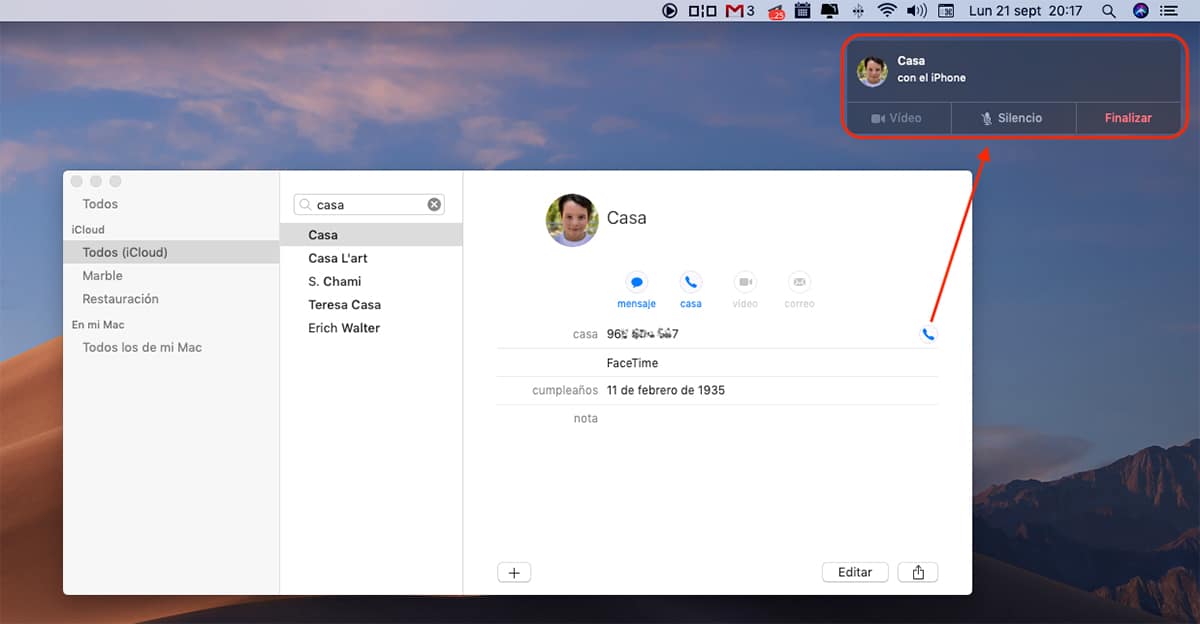
पिछले भाग में मैंने बताया है कि हम कैसे कर सकते हैं एंड्रॉइड स्मार्टफोन को पीसी से कनेक्ट करें विंडोज 10 द्वारा प्रबंधित पीसी पर हमारे स्मार्टफोन के किसी भी एप्लिकेशन का उपयोग करने में सक्षम होने के अलावा कॉल करने में सक्षम होना।
यह एप्लिकेशन केवल Windows और Android के लिए उपलब्ध है, इसलिए यदि आपके पास iPhone और PC है, तो आप इसका उपयोग नहीं कर सकते। हालाँकि, अगर आपके पास आईफोन और मैक है, आप मूल एकीकरण का लाभ उठा सकते हैं कि Apple पारिस्थितिक तंत्र हमें अपने पीसी का उपयोग करके मैक से कॉल करने में सक्षम बनाता है।
काम करने के लिए इस एकीकरण की एकमात्र आवश्यकता यह है कि दोनों डिवाइस, दोनों मैक और आईफोन, एक ही आईडी से जुड़े हैं Apple से। यदि हम इस आवश्यकता को पूरा करते हैं, तो हमें बस आपके मैक फोन बुक का उपयोग करना होगा, उस फोन नंबर का चयन करें जिसे हम कॉल करना चाहते हैं और फोन द्वारा प्रस्तुत आइकन पर क्लिक करें।
स्वचालित रूप से, iPhone कॉल करना शुरू कर देगा, एक कॉल जिसे हम रख पाएंगे हमारे मैक के माध्यम से, किसी भी समय हमारे iPhone के साथ सीधे बातचीत करने के बिना। लेकिन, यह न केवल हमें कॉल करने की अनुमति देता है, बल्कि हम अपने मैक से आराम से कॉल का जवाब भी दे सकते हैं।